От Каран
Код ошибки Windows 0x80070017 является общим для восстановления системы, обновления Windows и установки / переустановки. Это останавливает процесс.
Код ошибки Windows 0x80070017 во время установки, обновления или восстановления системы

Причина
Причиной появления кода ошибки Windows 0x80070017 является отсутствие или повреждение файлов в системе.
Предварительные шаги
1] Средство устранения неполадок обновлений Windows: перейдите к Настройки -> Обновление и безопасность -> Устранение неполадок

Выберите Средство устранения неполадок Центра обновления Windows и запустите его.
2] Онлайн-средство устранения неполадок Microsoft: посетите этот веб-сайт, чтобы загрузить и позже запустить Онлайн-средство устранения неполадок Microsoft для обновлений Windows.
После этого выполните следующие решения:
1] Воссоздайте загрузочный носитель для Windows 10 ISO.
2] Сбросить репозиторий
Решение 1. Воссоздайте загрузочный носитель для Windows 10 ISO.
Если вы столкнулись с этой проблемой во время установки, вполне возможно, что в загрузочном ISO-образе отсутствуют или повреждены файлы. Мы могли воссоздать загрузочный носитель после загрузки Windows 10 из программного обеспечения с
Веб-сайт Microsoft и установите его.Если ошибка 0x80070017 связана с восстановлением системы, могут быть полезны следующие решения:
Решение 2] Сбросить репозиторий
1] Перезагрузите систему в безопасном режиме и объясните здесь.
2] Искать Командная строкат в строке поиска Windows и щелкните его правой кнопкой мыши. Выберите Запуск от имени администратора.

3] Введите следующую команду и нажмите Enter, чтобы выполнить ее:
чистая остановка winmgmt
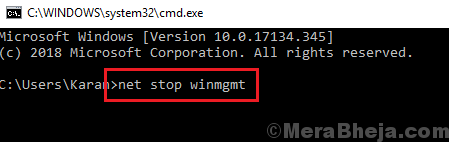
Эта команда останавливает службу инструментария управления Windows.
4] Теперь идите по тропинке C: \ Windows \ System32 \ Whem в проводнике.
5] Найдите имена папок Репозиторийи измените имя на Repository.old.
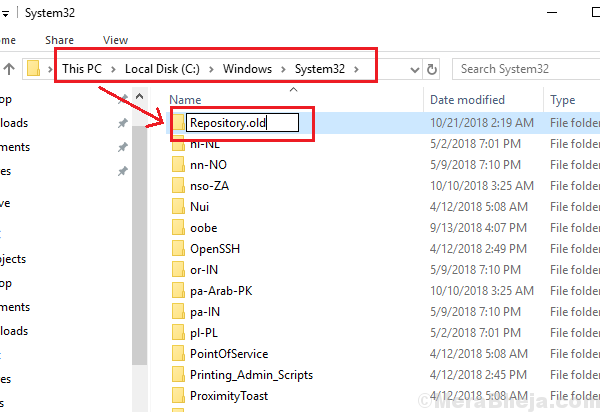
6] Запустить сновасистема в штатном режиме.
7] Открыть повышенная командная строка еще раз, как описано в шаге 2.
8] Введите следующие команды одну за другой и нажимайте Enter после каждой команды, чтобы выполнить ее:
чистый старт winmgmt
winmgmt / resetRepository
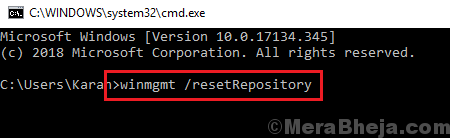
9] Запустить сновасистему и проверьте, решает ли она проблему.
Надеюсь, поможет!


